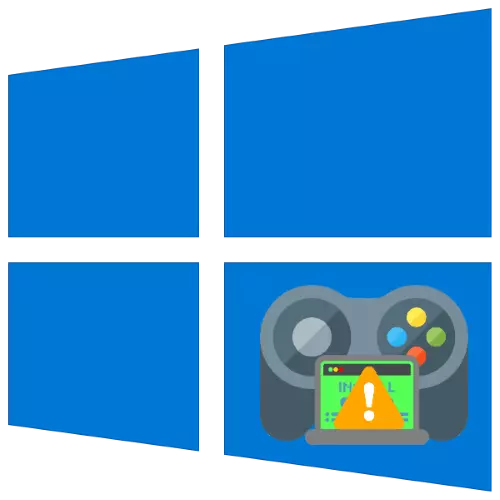
Азыркы дүйнөдө компьютердик оюндар көптөн бери бир топ күйөрмандарды көптөн бери токтотуп, Windows 10 колдонуучулары кандайдыр бир жол менен көңүл ачуунун ушул түрүн колдонушат. Кээде алар менен көйгөйлөр болушу мүмкүн, эң жагымсыз - арыздар орнотулган эмес. Эмне үчүн мындай болуп, аны кантип жеңүүгө болот?
Windows 10до оюндарды орнотуу менен көйгөйлөрдү чечүү
"Ондогон" үчүн видео оюндары бир нече жол менен алууга болот:- Microsoft дүкөнүнөн;
- Үчүнчү тараптын санариптик бөлүштүрүү кызматтардан (буу, келип чыккан, Uplay, Epic Games дүкөнү);
- Жүктөлгөн орноткучтан кол менен орнотуу менен.
Тапшырманы чечүү ыкмасы - бул видео оюндун келип чыгышынын булагына жараша болот.
1-ыкма: Microsoft дүкөнүндөгү көйгөйлөрдү чечүү көйгөйлөрү
Windows 10дун жаратуучулары Apple жана Google компаниясынын атаандаштарынын жолун жолдоп, колдонуучуларга программалык категориялардын негизги категориясынын негизги булагы катары колдонушат. Ошого карабастан, бул чечим дагы эле чийки продукт болуп саналат, ошондуктан анын ишиндеги кемчиликтер, алардын кайсынысы Оюндарды орнотуунун мүмкүн эместиги. Буга туш болгон, төмөнкүлөрдү жаса:
- Биринчиден, каттоо эсебиңизди калтырып, каттоодон өтүңүз. Муну жасоого, Аватар сөлөкөтүн үстүнө коюңуз жана сол чычкан баскычын бир жолу чыкылдатыңыз, андан кийин каттоо эсебиңиздин атын чыкылдатыңыз.
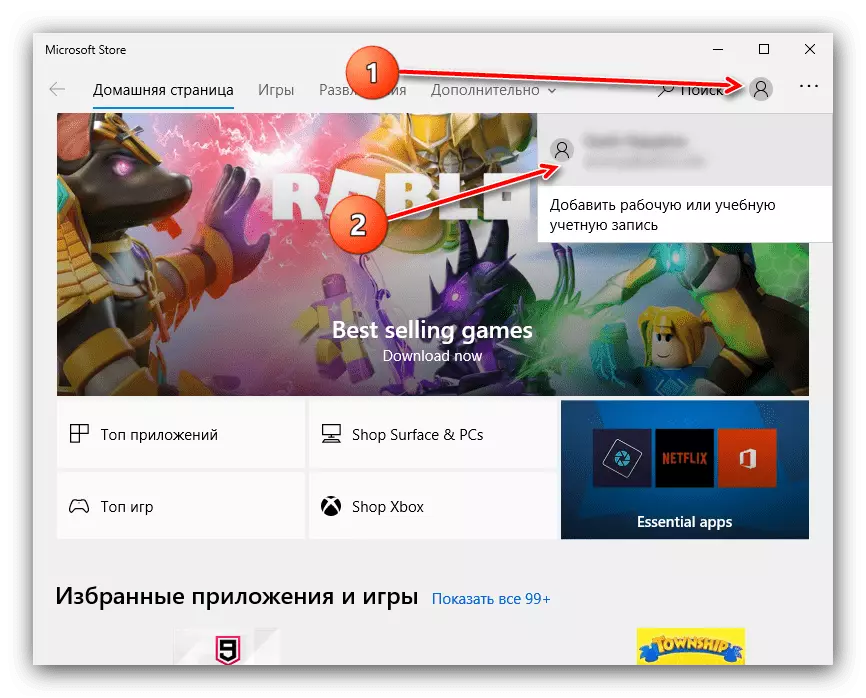
"Чыгуу" дегенди тандаңыз.
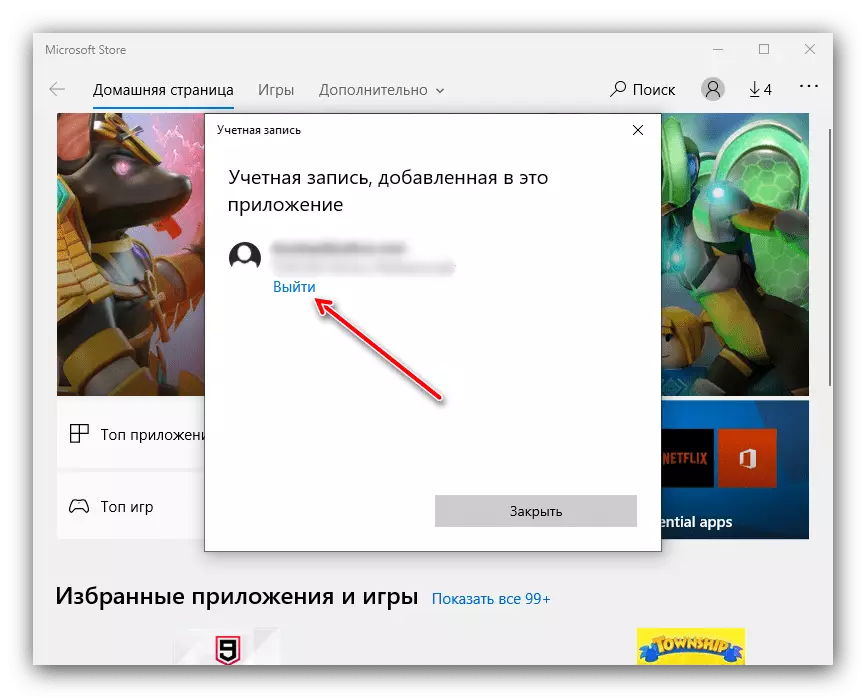
Дүкөндү жабыңыз, андан кийин компьютерди өчүрүп күйгүзөсүз. Андан кийин, арызды дагы бир жолу иштетип, адам сөлөкөтүн чыкылдатыңыз жана "Кирүү" поп-тоомун тандаңыз.
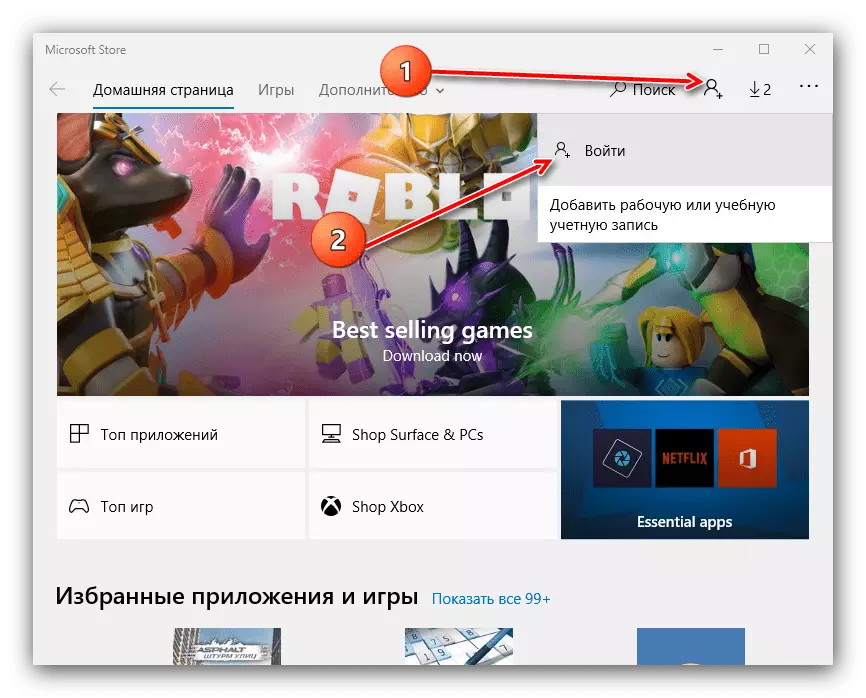
"Бул каттоо эсебин колдонуу" шилтемесин чыкылдатып, киргизүүнү ырастаңыз.
- Эгерде кайра киргизилген жазуу жардам бербесе, Microsoft Store Client программасын өчүрүп күйгүзүңүз. "R 'Run" чакыруу үчүн Win + R баскычын басыңыз. Терезе пайда болгондо, WSRESET.EXE суранычыга кирип, ОК басыңыз.
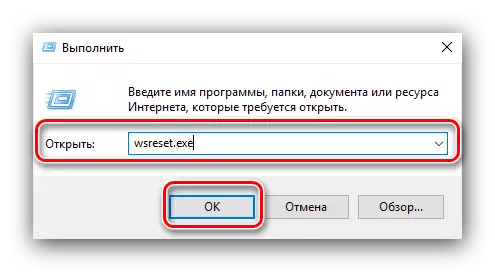
Компьютердин өчүрүлүшүн жүргүзүп, оюнду орнотууга аракет кылыңыз.
- Microsoft дүкөнүн калыбына келтирүү жардам берген жок, бул кардарды алып салуудан жана андан кийинки орнотуудан турган акылга сыярлык чечим чыгарылат. Анын кандайча жасалгандыгын, өзүнчө көрсөтмөлөрдү айтышты.
Кененирээк:
Microsoft дүкөнүн кантип жок кылуу жана орнотуу керек
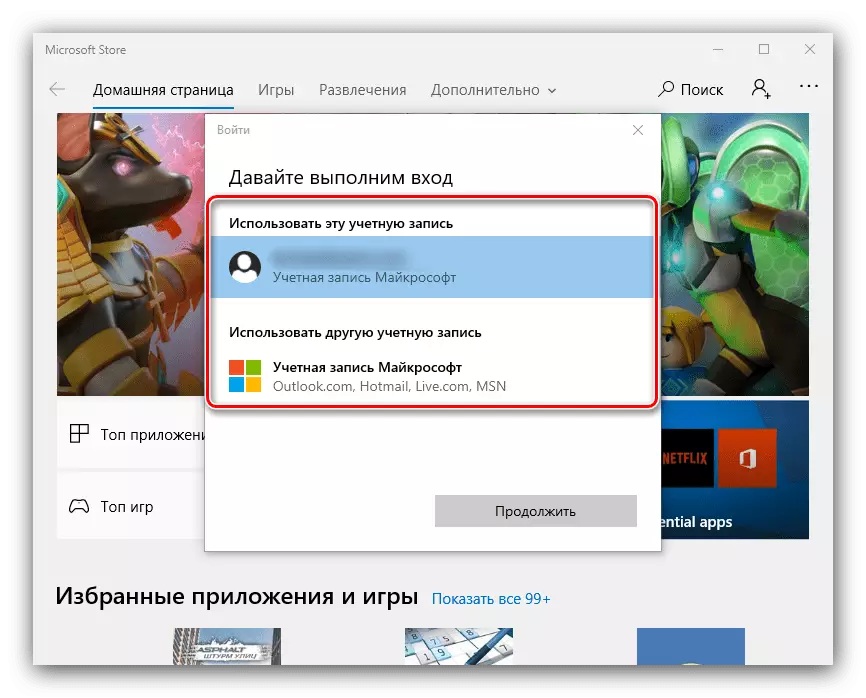
Жогоруда саналган бардык кадамдардын натыйжасыздыгы, себеби тутумдун өзүндө калп айтып, сиз ушул макаланын тиешелүү бөлүмүнө кайрылыңыз.
2-ыкма: Үчүнчү тараптардын дүкөндөрүндөгү кардарларга үзгүлтүккө учуроо
Санариптик бөлүштүрүү кызматтары оюндардын эң популярдуу булактарынын бири болуп саналат. Эреже катары, көңүл ачуучу программаны орнотуу Бул кызматтардын кардарларынын арыздары аркылуу пайда болот, алар иштебей калышат. Эң көп кездешкен үчүнчү тараптардын дүкөндөрүнө көңүл бур.
Буу
Клапандагы кызмат - бул учурдагы эң улуу, бирок көйгөйлөр көп кездешет.
- Оюндарды орнотуунун мүмкүн эместиги менен кагылышканда, Интернет туташуусун текшериңиз. Ошондой эле, бир компьютерди түздөн-түз кабельге туташтыруу сунушталат.
Кененирээк маалымат: Буу тармагында тармакка туташып, байланыш жок болсо, эмне кылуу керек
- Кардар программасын өчүрүп-күйгүзүү менен жок кылынышы мүмкүн болгон бирдиктүү программалык камсыздоону жокко чыгара албайсыз.
Сабак: буу кантип өчүрүп күйгүзүү керек
- Көбүнчө оюндар орнотулбаганын себеби, кардардын файлдарына зыян келтирет, андыктан кийинки кадам - аны кайра орнотуу.
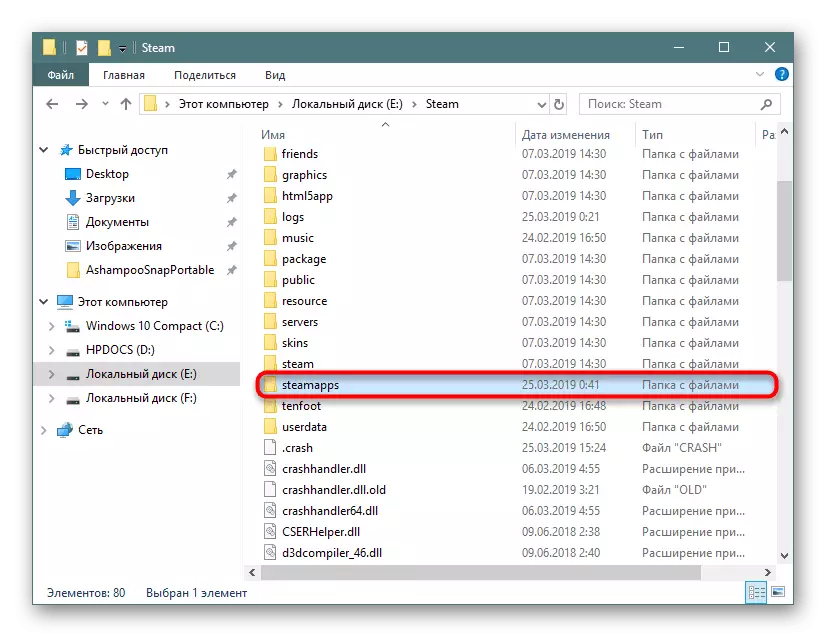
Сабак: буу кантип орнотуу керек
- Кийинки ийгиликтин кийинки булагы - орнотуу үчүн акысыз жердин жоктугу. Steam файлдардын жайгашкан жерин өзгөртүүгө мүмкүнчүлүк берет, андыктан бул функцияны колдонууга акылга сыярлык болот.
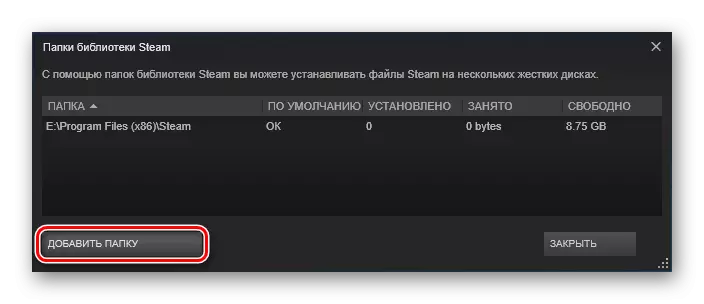
Кененирээк: Буу оюндарынын жайгашкан жери жана анын өзгөрүшү
Чыгышы.
Электрондук искусстволордон келип чыккан туруксуздук, анын туруксуз иштери жана мүчүлүштүктөрү менен белгилүү, алардын бири каралып жаткан көйгөй болуп саналат. Көпчүлүк кемчиликтерди жок кылуу ыкмасы төмөнкүлөр:
- Программаны жабыңыз жана администратордун администраторлору менен иштетиңиз: "иш тактаңыздагы энбелгини табыңыз, аны тандаңыз, оң баскыч менен чыкылдатып," администратордон "баскычын чыкылдатыңыз.
- Айрым учурларда, ал эсепти башкаруу тутумун (UAC) өчүрүүгө жардам берет.
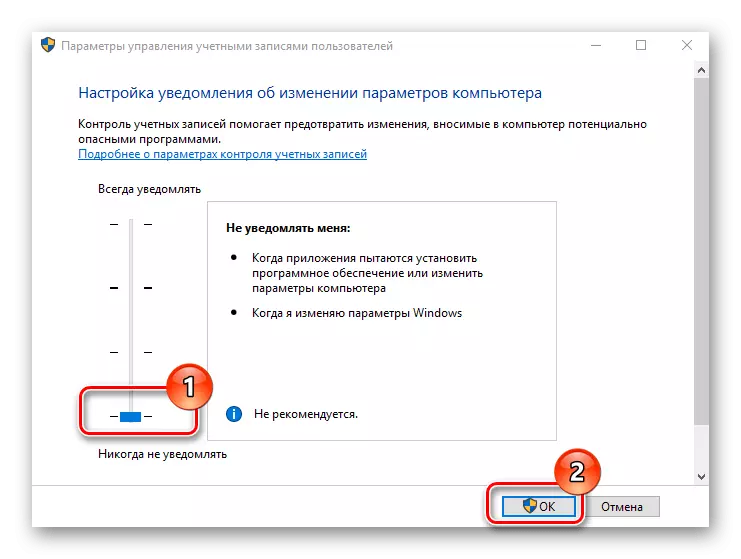
Кененирээк маалымат: Windows 10до UAC өчүрүп коюңуз
- Башка чаралар жардам бербеген жагдайларга эң натыйжалуу вариант - толук орнотуу кардары. Аны алып салыңыз, орнотуучу көрсөтмөлөрдүн көрсөтмөлөрүнөн кийин, компьютерди өчүрүп, кайра орнотуңуз.
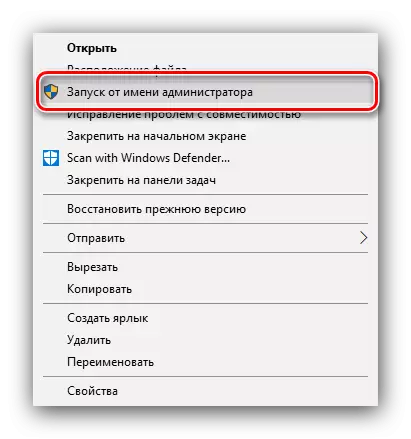
Uplay.
Тейлөө кызматынын кардар кызматы менен Ubisoftтен баштап видео оюндарды орнотуу көйгөйлөрү сейрек кездешет, бирок андай болсо, аны администратордун укуктары менен баштоо үчүн жетиштүү. Ыңгайлуулук үчүн бул процессти туруктуу кыла аласыз.
- "Иш такта" жипче сүрөтчөсүн табыңыз, тандоо жана pkm. Контексттик менюда "Properties" тандаңыз.
- Шайкештикти ач, "администратордон" тандоо мүмкүнчүлүгүн текшериңиз, андан кийин "MPLIC" баскычын чыкылдатып, "OK" баскычын чыкылдатыңыз.
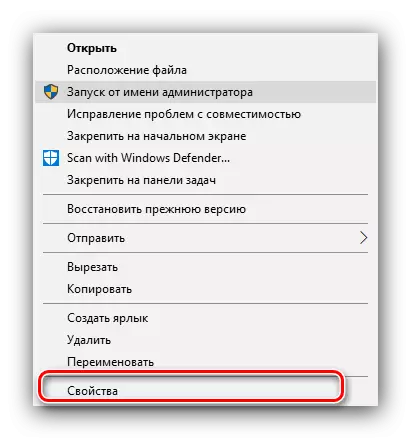
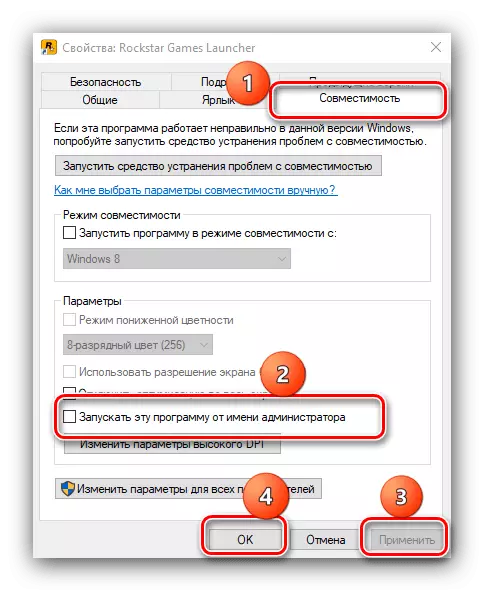
Бул чара өзүн натыйжалуу деп көрсөттү.
Гок Галакси
Гог кардарлары да мындай мыйзам бузууга тийиш эмес, бирок ал менен биргеликте кагылышса, анда биз жогоруда айтылган административдик артыкчылыктар же кайра орнотулган.
Epic Games Launcher.
Бренддеги эпикалык оюндар дүкөнүндө бул көйгөй оюндун орнотуу файлдарынын бузулушуна байланыштуу пайда болот. Муну жок кылуу үчүн, кэшти алып салуу үчүн жетиштүү, бирок ал кол менен жасалат.
- Кардарды жабыңыз, андан кийин "бул компьютерди" иштетип, жашыруун файлдарды жана папкалардын дисплейинди иштетиңиз.
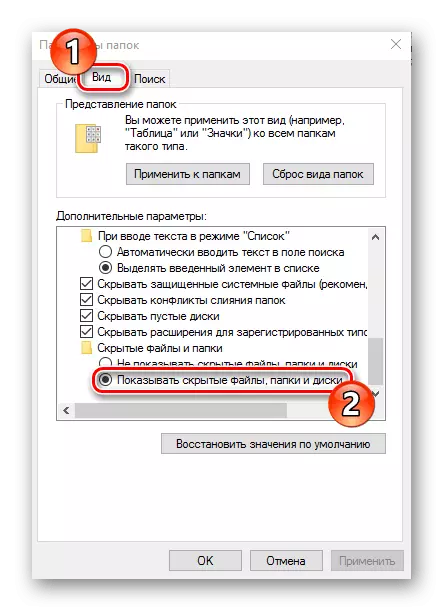
Сабак: Windows 10до жашыруун файлдарды кантип көрсөтсө болот?
- Баруу:
C: // Колдонуучулар / * Каттоо эсебиңиздин папкасы * / AppData / EpicGameslauncher / сакталды
Вебжеңиз папкасын таап, аны тандап, Shift + DEL баскычтарын басыңыз. Маалыматтарды жок кылууну каалоосун ырастаңыз.
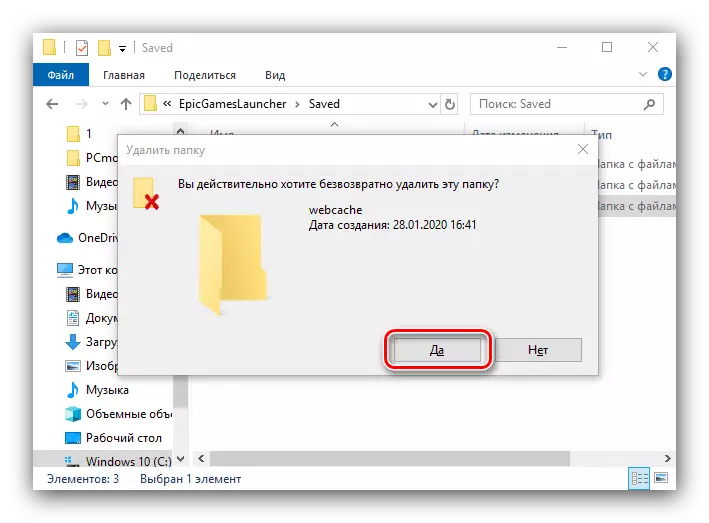
Бул операциядан кийин, Эпостун Жүргүзгүчтү иштетүү - ийгиликсиздикти жоюу керек.
Бардык санариптик дүкөндөр үчүн, эгерде биз сунуш кылынган ыкмалар натыйжасыз болуп калбаса, алардын техникалык колдоосуна карата колдонулушу мүмкүн.
3-ыкма: Башка булактардан келген оюндар менен көйгөйлөрдү жоюу
"Онен", эң популярдуу столдун бири катары колдонуучуларга кандайдыр бир программаны өз алдынча орнотууга мүмкүнчүлүк берет. Көбүнчө, орнотуучу файлдар каралып жаткан көйгөйдүн булагы болуп саналат. Категорияны текшерүү жана жоюу үчүн алгоритм:- Дисктен видео оюн орнотуп жатканда, ал бузулганын текшериңиз - анда ал бузулган, такталган же башка физикалык зыян болбошу керек.
- Эгерде текшерүү суммасын текшерүү файлы орнотулган болсо, анда аны текшериңиз - маалыматтарды дал келбөө зыян жөнүндө билдирет.
4-ыкма: Компьютердик көйгөйлөрдү оңдоо
Оюндар орнотулбашы үчүн, ар кандай туура эмес иш-аракеттердин ар кандай себептери үчүн дагы бир себептер бар. Мындай иш-аракетти шектүү түрдө төмөнкүдөй болушу керек:
- Биринчиден, максаттуу драйвты же логикалык бөлүмдү текшериңиз - ага орун жетишсиз болушу мүмкүн. Мындан тышкары, убактылуу файлдардын каталогдору бар дискти текшерүү жана диск. Демейки боюнча, бул системалуу ташуучу.
Сабак: таштандылардан сакчылыкты кантип тазаласа болот
- Эгерде сиздин компьютериңиз вирустук инфекциянын курмандыгы болуп калса, анда бул себептен көңүл ачуучу жана колдонмо программалык камсыздоону так орнотуу мүмкүн эмес.
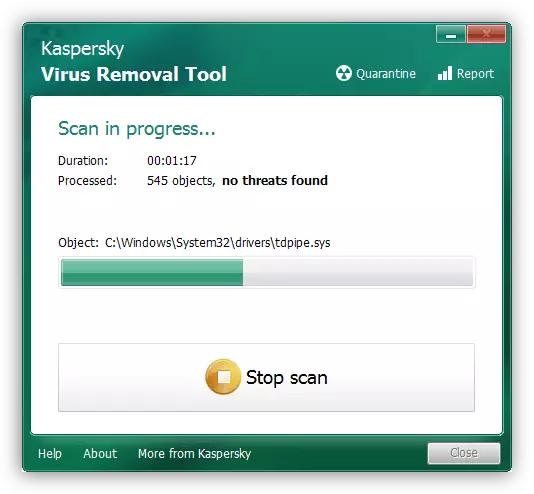
Сабак: Компьютердин вирустары менен күрөшүү
- ОС жаңыртууларына көңүл буруунун кажети жок - балким, алардын айрымдары оюндарды орнотуучулардын иштешине таасир этет. Кээде, тескерисинче, бир же бир же бир же бирден жаңыртуу жоктугу Программанын орнотулушунун жетишсиздигине алып келет.
Кененирээк маалымат: Windows 10 жаңыртууларын орнотуу жана жок кылуу
- Ошондой эле тутумдун компоненттеринин бүтүндүгүн текшерип, аларды бузулган учурда калыбына келтирүүгө болот.
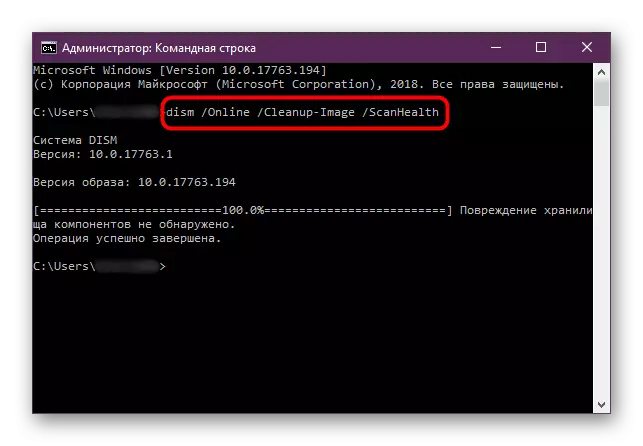
Сабак: Windows 10 тутумунун файлдарын актыгын жана калыбына келтирүүнү текшерүү
- Маселенин эң радикалдуу чечими - бул "ондогон" баштапкы абалга келтирилген.
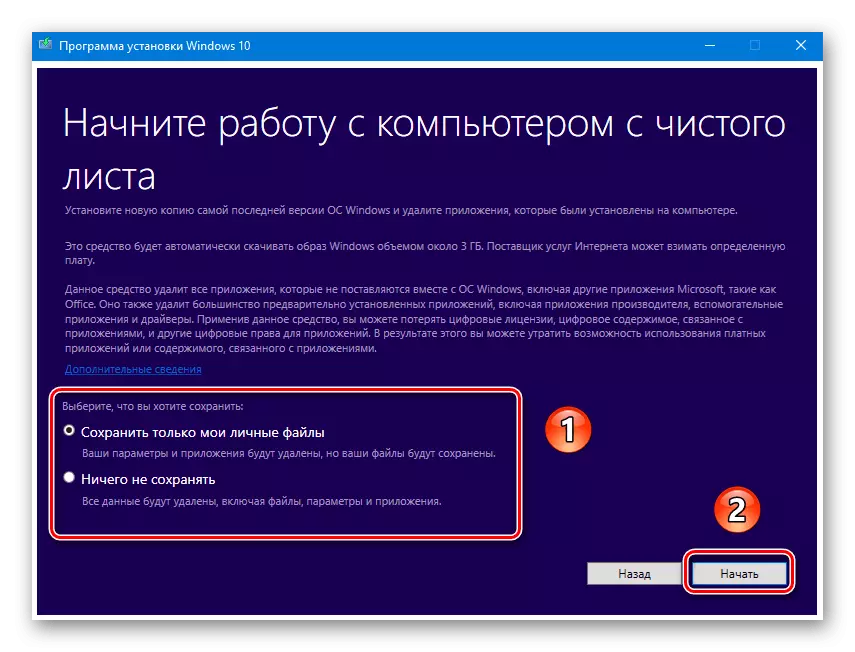
Кененирээк маалымат: Windows 10ду баштапкы абалга келтирүү үчүн баштапкы абалга келтирүү
5-ыкма: Жабдык көйгөйлөрдү чечүү
Сүрөттөлгөн көйгөйдүн эң жагымсыз булагы - бул компьютердин бир же бир нече аппараттык компоненттеринин иштебей калышы.
- Айрыкча, ал, айрыкча, ал эски (5 жылдык операция) диагнозун баштоо (5 жылдык операция) же белгилер сыяктуу симптомдор, "илгич" жана программалык камсыздоонун басаңдашы сыяктуу симптомдор бар. Катуу мамлекеттик дисктердин эс алуу жана ээлеринин эс алуусу жана ээлери: бул шаймандар да бузулуп, көп учурда көп нерсе талап кылынат.
Кененирээк маалымат: Катуу диск жана SSD иши
- Кезектин жанында кочкор болуп кала берет - "Көк өлүм экрандары" менен коштолот, компьютердин ачылышы жана башка ушул сыяктуу.
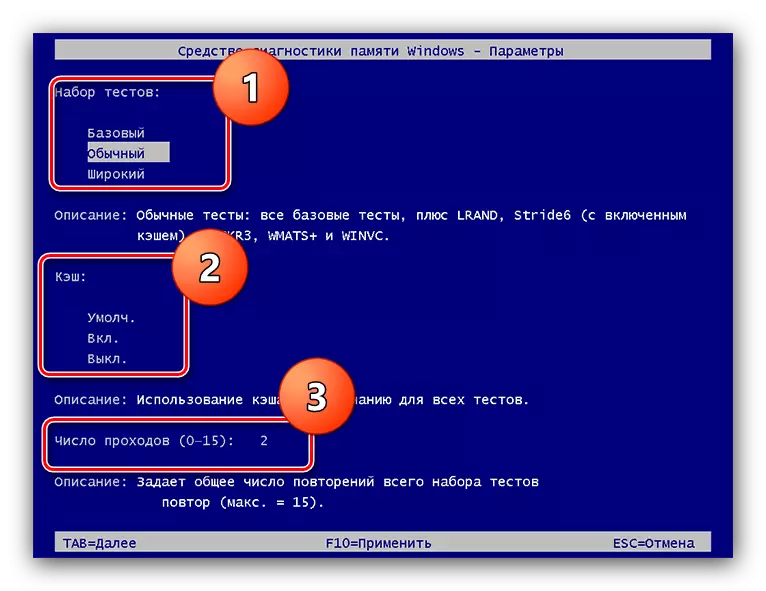
Сабак: Windows 10дагы RAM текшерүү
- Оюнду орнотууга байланыштуу энелердин иштебей калышына тоскоол болушу мүмкүн, колдонмо талаптагыдай жардам берет.
Кененирээк маалымат: Motherboards Performance Check
Жабдынан жабдыктар болгон учурда, бир гана ишенимдүү алып салуу ыкмасы иштебей калган элементти алмаштырат.
Корутунду
Windows 10до оюндардын 10го чейин орнотулбашы үчүн, аларды жоюу ыкмалары жөнүндө ойлонуп көрдүк. Көрүнүп тургандай, сүрөттөлгөн мыйзам бузуудан алынган булактар бар, бирок колдонуучулардын көпчүлүгү программалык камсыздоонун себептери менен кабыл алынат, бул жок кылуу оңой.
- Биринчиден, максаттуу драйвты же логикалык бөлүмдү текшериңиз - ага орун жетишсиз болушу мүмкүн. Мындан тышкары, убактылуу файлдардын каталогдору бар дискти текшерүү жана диск. Демейки боюнча, бул системалуу ташуучу.
